毎日デスクワークお疲れさまです。
皆さんの役所(会社)では一定時間操作しないと勝手にパソコンの画面がロックされませんか?
私の役所ではセキュリティの面から10分ほど経つと勝手にパソコンがロックされるようになってます。もちろんお役所としては必須な措置ではありますが、着席していてもパソコンを触っていないとロックされてしまい毎回パスワード入れないといけないから面倒くさいんですよね…。
解除しようにもコントロールパネル等の管理者権限が制御されているのでいじれないと思います。
実は、これの解決策があるんです。
あるアプリを入れるだけで解決します。
今日ご紹介するのは、雀の涙くらいちょっとだけ効率が上がる「PCの小技」です。
※windows10の仕様で説明しますが、バージョンによってちょっと違うかもしれません。
目的
MouseLRを導入して、自動的にロック画面にならないようにする。
MouseLRじゃなくてもいんですが、私が使ってるこのアプリで説明します。
これ魔法のようなアプリではなく、疑似的にマウスが定期的に動いてくれるだけのアプリです。そうすることによって常にパソコンを触っている状態になるという原始的な方法でロック画面にならないようにしてくれます。
やりかた
①MouseLRをダウンロードする。こちらのVectorのページからできます。
左下の緑のダウンロードをクリック。
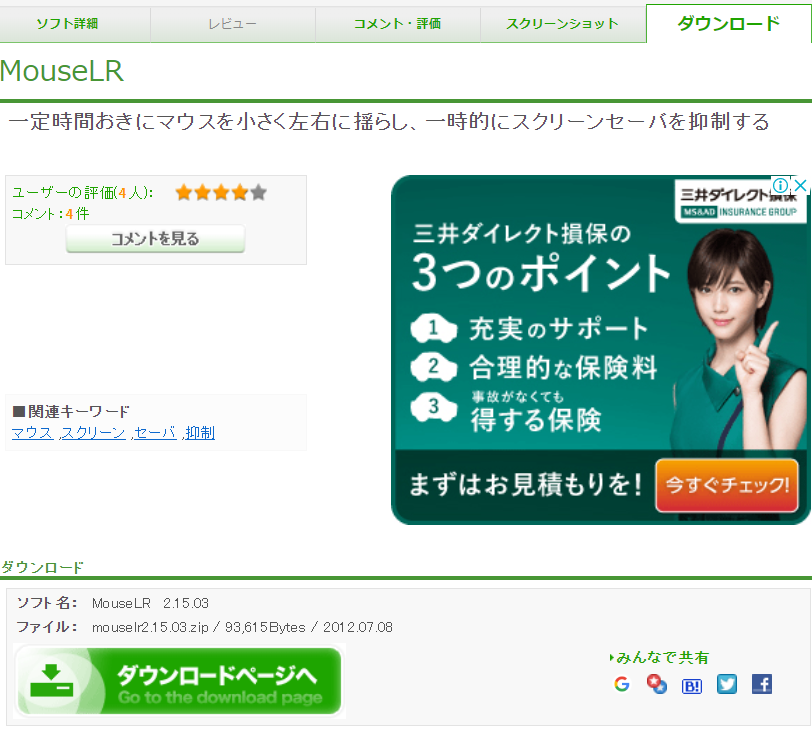
②ダウンロードされた「mouselr2.15.03」というZIPファイルを「すべて展開」(解凍)します。
③ポインタアイコンの「mouselr」を実行する。
④揺らしたい間隔時間を入れて(何秒でもヨシ)、[この環境のスタートアップ上]を選択して[上記設定でショートカットを作成]をクリックする。
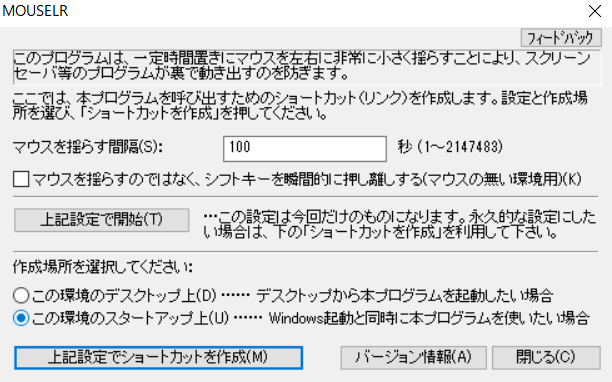
これだけで、次回起動時から勝手にMouseLRが起動して、ロック画面になるのを防いでくれます。ありがたや!
⑤もう一度、mouselrを起動する。真ん中にある「上記設定で開始」をクリックする。
これで、mouselrが実行されました。もうロック画面になりません。やったね!
長時間離席するときなどは、【Windows ロゴ】キー + 【L】キーで、ロック画面にしておきましょう。
スタートアップから消したい場合は、こちらの記事を参考にしてください。
今日はこれだけ。雀の涙ほど効率化できる小技を今後も紹介していきます。
ありがとうございました。
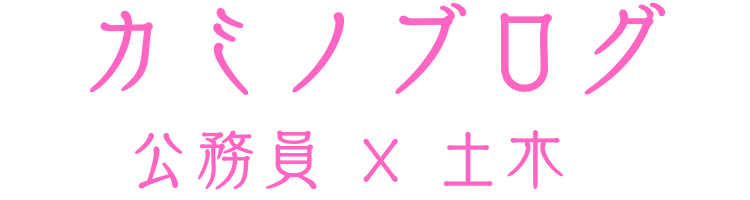
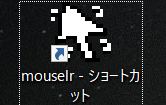
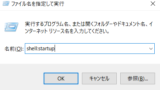
コメント